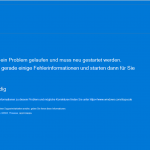Seiteninhalte
- Einleitung: Warum Sicherheit in Windows 11 so wichtig ist
- 1. Windows Update aktivieren
- 2. Windows Defender aktivieren
- 3. Firewall & Netzwerkschutz konfigurieren
- 4. Benutzerkonten und Rechte verwalten
- 5. Datenschutz & App-Berechtigungen prüfen
- Bonus-Tipp: Backup und Wiederherstellung
- Windows 11 Lizenz sichern
- Fazit: Mit fünf einfachen Einstellungen stabil und sicher bleiben
Einleitung: Warum Sicherheit in Windows 11 so wichtig ist
Windows 11 bringt viele neue Funktionen, doch gleichzeitig steigen die Anforderungen an Sicherheit und Stabilität.
Ohne passende Einstellungen kann es zu Systemabstürzen, Datenverlust oder ungewolltem Zugriff durch Schadsoftware kommen.
Mit den richtigen Sicherheitsmaßnahmen stellst du sicher, dass dein System stabil, geschützt und leistungsfähig bleibt – ohne großen Aufwand.
1. Windows Update aktivieren
Regelmäßige Updates sind das A und O für die Systemsicherheit.
So prüfst du das:
- Öffne Einstellungen → Windows Update
- Klicke auf Nach Updates suchen
- Aktiviere automatische Updates
✅ Vorteil: Dein PC erhält die neuesten Sicherheitsupdates, Treiberaktualisierungen und Patches, bevor Angreifer Schwachstellen ausnutzen können.
2. Windows Defender aktivieren
Der integrierte Windows Defender schützt dein System vor Viren, Malware und Spyware.
Überprüfen:
- Einstellungen → Datenschutz & Sicherheit → Windows-Sicherheit → Viren- & Bedrohungsschutz
- Echtzeitschutz aktivieren
- Regelmäßige Schnell- oder Vollscans durchführen
💡 Tipp: Defender ist in den meisten Fällen ausreichend; zusätzliche Antivirus-Software ist optional.
3. Firewall & Netzwerkschutz konfigurieren
Die Windows-Firewall blockiert unerwünschte Netzwerkzugriffe.
So stellst du sie ein:
- Einstellungen → Datenschutz & Sicherheit → Windows-Sicherheit → Firewall & Netzwerkschutz
- Für alle Netzwerkprofile aktivieren
- Gegebenenfalls Ausnahmen nur für vertrauenswürdige Apps hinzufügen
✅ Vorteil: Schützt vor Hackern und ungewolltem Datenzugriff aus dem Internet.
4. Benutzerkonten und Rechte verwalten
Ein sauberes Benutzerkontenmanagement verhindert, dass Schadsoftware volle Systemrechte erhält.
Empfehlungen:
- Standardbenutzerkonto statt Admin-Konto für den Alltag nutzen
- Administratorrechte nur bei Bedarf vergeben
- Gäste- oder temporäre Konten nach Gebrauch entfernen
💡 Tipp: Weniger Admin-Rechte = weniger Risiko für unkontrollierte Änderungen am System.
5. Datenschutz & App-Berechtigungen prüfen
Auch stabile Systeme brauchen kontrollierte Berechtigungen:
- Einstellungen → Datenschutz & Sicherheit → App-Berechtigungen
- Prüfe Zugriff auf Kamera, Mikrofon, Standort, Kontakte
- Erlaube nur, was wirklich notwendig ist
✅ Vorteil: Dein System bleibt stabil, da unnötige Hintergrundprozesse reduziert werden, und deine Daten bleiben geschützt.
Bonus-Tipp: Backup und Wiederherstellung
Regelmäßige Backups verhindern Datenverlust bei Problemen:
- Dateiversionsverlauf oder OneDrive nutzen
- Wiederherstellungspunkte erstellen (Systemsteuerung → System → Computerschutz)
💡 Tipp: So kannst du im Notfall schnell auf einen funktionierenden Zustand zurückkehren.
Windows 11 Lizenz sichern
Eine gültige Windows 11 Lizenz sorgt dafür, dass alle Sicherheitsupdates installiert werden können und dein System dauerhaft geschützt ist.
👉 Jetzt Windows 11 Lizenz kaufen – für volle Sicherheit, Stabilität und Updates.

Windows 11 Pro Lizenz
Günstig kaufen: Offizielle Windows 11 Pro Lizenz für 1 PC. Schnelle Lieferung per E-Mail – ideal für Upgrades oder Neuinstallationen.
79,90 € Jetzt nur 29,90 €
Jetzt günstig kaufenFazit: Mit fünf einfachen Einstellungen stabil und sicher bleiben
Windows 11 kann schnell und leistungsfähig sein – wenn die richtigen Sicherheitsmaßnahmen aktiviert sind:
- Windows Update aktivieren
- Windows Defender nutzen
- Firewall & Netzwerkschutz einrichten
- Benutzerrechte sinnvoll vergeben
- App-Berechtigungen kontrollieren
Mit diesen Schritten schützt du dein System, verhinderst Abstürze und genießt ein stabiles, sicheres Windows 11.